Salataant auttaa saamaan ja asentamaan ilmaisia SSL-varmenteita automatisoimaan suunnitellun prosessin Apachessa ja poistamaan manuaalisen asennuksen, validoinnin, luomisen ja uusimisen ohjelmistoasiakkaan ja Certbotin avulla.
Salataan myöntää varmenteen, kun ongelma ilmenee, ja varmenne on voimassa 90 päivää, ja nykyään lähes kaikki tärkeimmät selaimet luottavat siihen varmenteeseen. Joten tässä viestissä autamme sinua ja opastamme asennuksessa. Salataan ja suojataan Apache käyttämällä sitä Ubuntu 20: ssa.04 LTS-käyttöjärjestelmä.
Let's Encrypt -ohjelman asennus
Let's Encrypt -asennuksen aloittamiseksi sinulla on oltava joitakin edellytyksiä, jotka sinun on oltava. Esimerkiksi,
- Sinulla pitäisi olla apache asennettuna.
- Sinulla pitäisi olla verkkotunnus (esim.g., http: // esimerkki.com) jolle haluat saada varmenteen.
Jos olet täyttänyt Let's Encrypt -asennuksen aloittamisen vaatimukset, noudata yksinkertaista vaiheittaista opasta.
Vaihe 1: Asenna Certbot
Ensinnäkin asennamme Certbotin, komentorivi-apuohjelman, jota käytetään sertifikaatin hankkimiseen. Se auttaa saamaan ja uusimaan SSL-varmenteen tarvittaessa.
Se on saatavana Ubuntun virallisessa APT-pakettivarastossa, ja se voidaan helposti ladata ja asentaa sieltä.
Päivitä ensin Ubuntu-järjestelmän välimuistitallennus kirjoittamalla alla oleva komento:
$ sudo apt -päivitys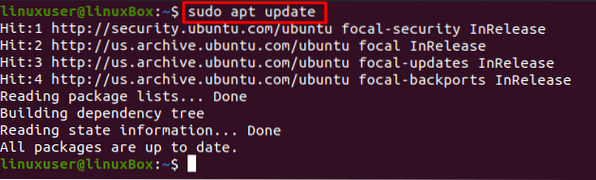
Aloita Certbotin ja python3-certbot-apache-ohjelmiston asennus seuraavalla komennolla:
$ sudo apt asenna certbot python3-certbot-apache
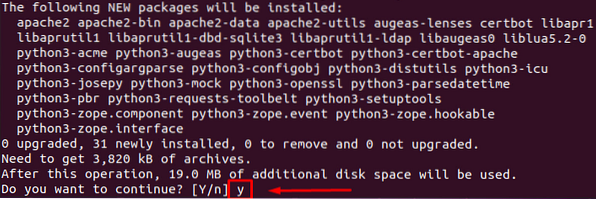
Vahvista ja aloita asennus kirjoittamalla 'y' ja paina 'Tulla sisään' avain.
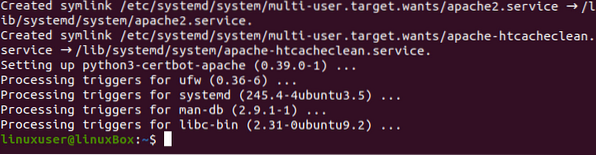
Certbot on onnistunut ja se voidaan vahvistaa kirjoittamalla alla annettu komento:
$ certbot --versio
Voit todistaa version 0.40.0 Certbotista on asennettu.
Vaihe 2: Ota palomuuri käyttöön ja määritä se
Jotta palomuuri sallisi HTTPS-liikenteen SSL-varmenteen määrityksissä, käytämme oletusarvoisesti Ubuntua ja esiasennettua UFW: tä palomuurisääntöjen muokkaamiseen.
Jos haluat tietää järjestelmässä käynnissä olevista UFW-säännöistä, kirjoita alla annettu komento:
$ sudo ufw-tila
Jos tila ei ole aktiivinen, ota ufw-apuohjelma käyttöön komennolla:
$ sudo ufw käytössä
Tarkista nyt taas tila:

Se näyttää kaikki käynnissä olevat säännöt, jos sellaisia on.
Salli nyt Apache täynnä käyttämällä alla olevaa komentoa:
$ sudo ufw sallii 'Apache Full'
Tarkista UFW-tila uudelleen ja tarkista kokoonpano alla mainitulla komennolla:
$ sudo ufw-tila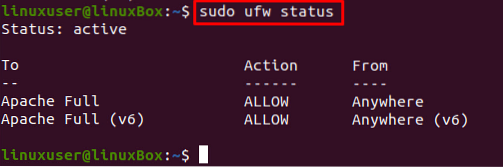
Hyvä on! Hankitaan nyt SSL-varmenne Certbotilla.
Vaihe 3: Hanki Let's Encrypt SSL -sertifikaatti
SSL-varmenteen hankkimiseen käytettävissä olevista monista vaihtoehdoista saamme SSL-varmenteen Certbotin avulla.
Saadaksesi SSL-varmenteen Certbotilla, kirjoita alla annettu komento:
$ sudo certbot --apache -d esimerkki.com -d www.esimerkki.comYllä olevan komennon suorittaminen kysyy pari kysymystä, joten lue ne huolellisesti ja vastaa vastaavasti vaatimuksiisi ja tarpeisiisi.
Anna ensin sähköpostiosoite:

Hyväksy seuraavaksi käyttöehdot kirjoittamalla A ja painamalla Tulla sisään:

Myöhemmin se pyytää jakamaan sähköpostiosoitteesi EFF: n (Electronic Frontier Foundation) kanssa, joten kirjoita Y jos haluat jakaa tai N jos et halua jakaa sähköpostiosoitettasi:
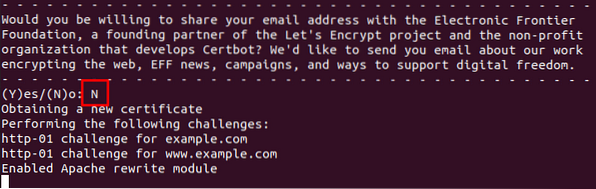
Vastattuasi kaikkiin kysymyksiin asennus käynnistyy ja sinulla on uusi SSL-varmenne.
Vaihe 4: Tarkista Certbot-palvelun tila
Jälkeenpäin tarkistaaksesi Certbotin automaattisen uusimisen, tarkista vain palvelun tila komennolla:
$ sudo systemctl status certbot.ajastin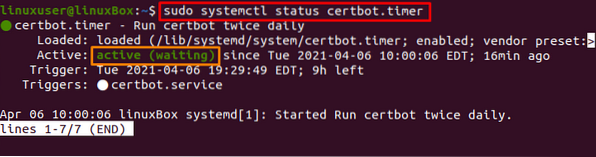
Vaihe 5: Suorita kuivakäynti
Jos se on aktiivinen, voit testata uusimisprosessin suorittamalla kuivakäynnistyksen käyttämällä certbotia alla olevan komennon avulla:
$ sudo certbot uuista --kuivaa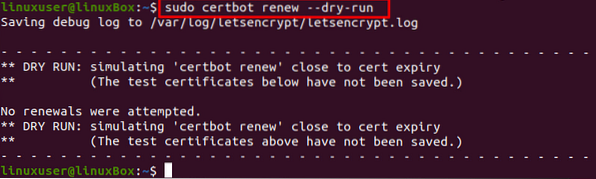
Jos yllä oleva komento ei heittänyt virheitä, olet valmis.
Johtopäätös
Näin voit suojata Apache-sovelluksen Let's Encrypt -ohjelmalla Ubuntu 20: lla.04. Tämä viesti tarjoaa vaiheittaisen oppaan Apache-palvelimen suojaamisesta Let's Encrypt -sovelluksella Certbotilla, ja olet oppinut saamaan ja uusimaan SSL-varmenteen Certbotilla.
 Phenquestions
Phenquestions


